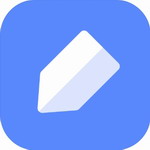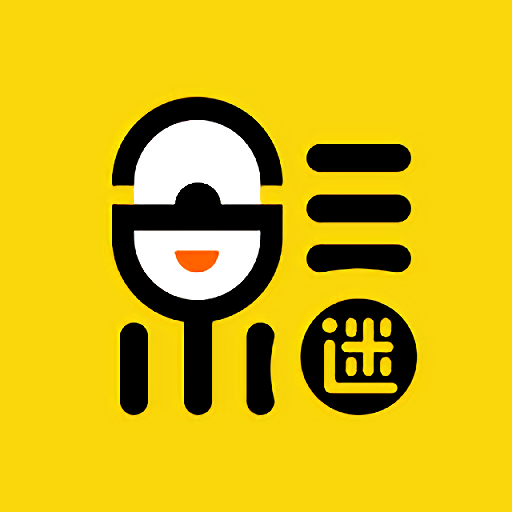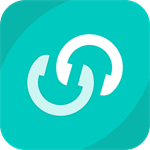电脑注册表怎么打开?许多用户在操作Windows系统时,常常困惑于注册表编辑器的具体位置和开启方式。注册表作为Windows的核心数据库,存储了系统的关键设置和配置信息,正确打开它对于高级用户进行系统优化或故障修复至关重要。本文将详细指导您如何快速找到并进入注册表编辑器,确保操作安全高效。
电脑注册表在哪里打开
1、在键盘上同时按下Win+R快捷键打开运行窗口。这一组合键是Windows系统中常用的快捷方式,适用于各种版本如Windows 10或11。按下后,屏幕左下角会弹出一个小窗口,这是进入系统工具的门户。Win键通常位于键盘左下角,标有Windows图标,与R键配合使用能立即启动运行功能,无需通过繁琐的菜单导航,大大节省时间。
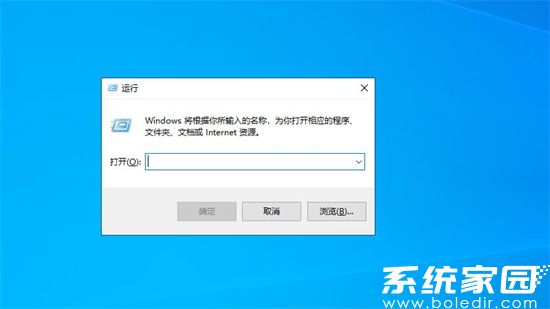
2、在窗口中输入“regedit”并按下回车键进入。输入regedit命令后,系统会自动识别并启动注册表编辑器。Regedit是Registry Editor的缩写,它是Windows内置的工具,用于访问和修改注册表项。输入时需确保拼写正确,避免大小写错误,否则可能导致窗口无法响应。回车后,系统会短暂加载,然后弹出注册表编辑器界面,这标志着您已成功进入核心操作区域。
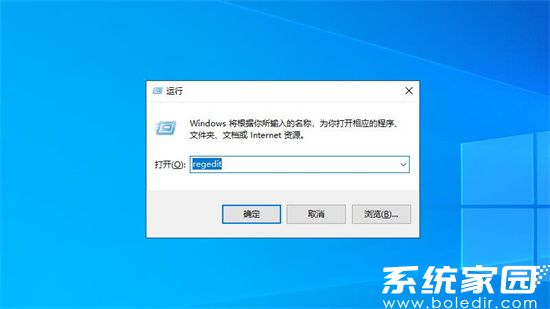
3、这时候即可打开并进入“注册表编辑器”。编辑器界面分为左右两栏,左侧显示注册表的树状结构,包括HKEY_CLASSES_ROOT等主要分支,右侧则展示具体键值。您可以在这里浏览或编辑设置,但务必谨慎操作,因为错误修改可能引发系统不稳定。首次使用时,建议先熟悉布局,避免直接改动敏感项。完成操作后,关闭窗口即可退出,系统会自动保存变更。
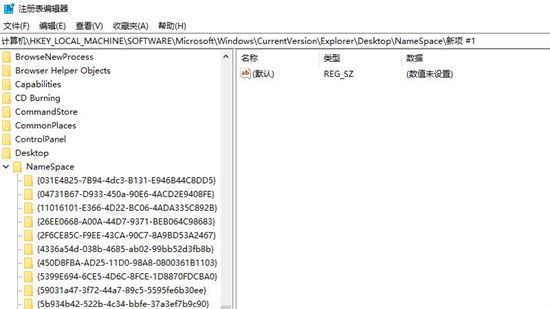
除了上述方法,您还可以通过其他途径访问注册表编辑器,例如在任务栏搜索框中直接输入“regedit”并点击结果,或使用命令提示符输入相同命令。这些替代方式同样高效,适合不同用户习惯。然而,无论哪种方法,都需注意操作风险:注册表涉及系统底层,不当修改可能导致程序崩溃或数据丢失。因此,建议在操作前备份注册表,通过编辑器菜单中的“导出”功能保存当前状态。这样,在遇到问题时,能快速恢复原状。
为什么需要掌握打开注册表的技能?在日常使用中,注册表编辑器常用于解决软件冲突、清理无效条目或优化性能。例如,当某个应用程序无法正常运行时,通过调整注册表键值可能修复问题。此外,对于高级用户,它提供了自定义系统行为的强大工具。但初学者应优先学习基础操作,避免盲目尝试。如果您在打开过程中遇到障碍,如运行窗口无响应,可检查键盘功能或重启系统重试。
以上就是电脑注册表怎么打开的全部内容,赶紧来看看吧。通过本教程,您不仅学会了快速开启注册表编辑器,还了解了相关注意事项。建议多次练习以巩固记忆,确保在需要时能自信操作。注册表管理是提升电脑维护能力的关键一步,掌握它将助您更好地掌控系统。